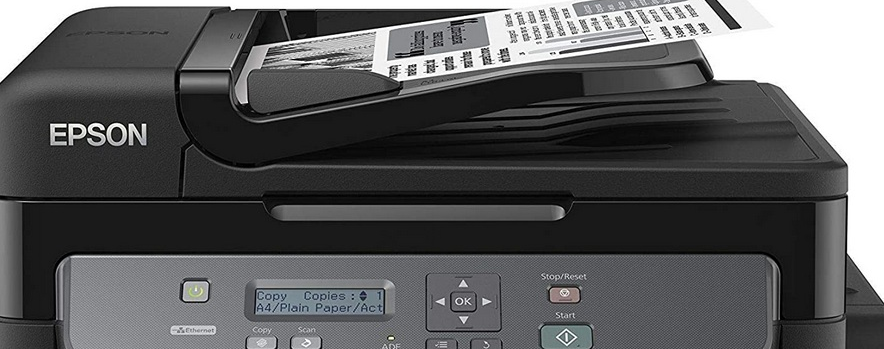Rekomend.id – Cara Mengatasi Printer Windows Couldn’t Connect to the Printer. Penggunaan printer pada sistem operasi Windows dapat menjadi pengalaman yang nyaman, tetapi terkadang kita menghadapi kendala, salah satunya adalah pesan “Printer Windows Couldn’t Connect to the Printer”.
Kendala ini bisa muncul karena berbagai faktor, mulai dari masalah pada driver, file sistem, hingga jaringan.
Dalam panduan ini, kita akan menjelajahi Cara Mengatasi Printer Windows Couldn’t Connect to the Printer tersebut dengan beberapa langkah yang dapat diambil untuk memulihkan koneksi antara printer dan sistem Windows Sobat Rekomend. Simak dengan seksama agar Sobat Rekomend dapat mengatasi kendala ini dengan mudah dan efektif.
Penyebab Printer Windows Couldn’t Connect to the Printer
Jika kapan pun Sobat Rekomend menghadapi situasi ini, tak perlu khawatir berlebihan. Seringkali, kendala tersebut bukan disebabkan oleh kerusakan pada printer Sobat Rekomend, melainkan oleh masalah pada sistem atau driver printer.
Berikut adalah beberapa penyebab umum dari kesalahan “printer windows couldn’t connect to the printer” yang sering terjadi.
Driver Korup atau Tidak Kompatibel
Penyebab utama adalah driver yang telah Sobat Rekomend instal mengalami kerusakan atau korupsi, sehingga beberapa bagian tidak berfungsi dengan baik.
Kejadian ini sering terjadi apabila Sobat Rekomend menginstal driver yang tidak sah atau mendownloadnya secara ilegal.
Selain berpotensi merusak printer, driver yang rusak juga membawa risiko penyebaran virus malware yang dapat merusak sistem PC Sobat Rekomend.
Error ini mungkin disebabkan oleh ketidaksesuaian driver yang Sobat Rekomend instal dengan spesifikasi printer atau kapasitas yang dapat ditangani oleh PC Sobat Rekomend.
Hal ini dapat mengakibatkan printer tidak dapat digunakan sepenuhnya atau bahkan jika dapat digunakan, mungkin timbul kendala dalam operasi seperti mencetak atau melakukan pemindaian dokumen.
File Sistem Hilang
Penyebab berikutnya adalah kehilangan beberapa sistem atau file yang bertanggung jawab menjalankan fungsi printer Anda.
File seperti mscms.dll seringkali hilang atau bahkan diidentifikasi sebagai virus oleh beberapa program antivirus. Sehingga secara otomatis, file tersebut dapat dihapus dan hilang saat Anda melakukan proses instalasi.
Koneksi Tidak Stabil
Printer yang terhubung ke beberapa PC melalui jaringan internet dapat mengalami kesalahan serupa jika terjadi masalah pada koneksi internet Sobat Rekomend. Secara umum, ketidakstabilan koneksi internet dapat berdampak pada kinerja printer Sobat Rekomend.
Cara Mengatasi Masalah Printer Windows Couldn’t Connect to the Printer
Apabila Sobat Rekomend menghadapi kesulitan yang serupa, Sobat Rekomend dapat mencoba langkah-langkah di bawah ini untuk mengatasi masalah “printer windows couldn’t connect to the printer” Sobat Rekomend. Berikut beberapa solusi yang dapat Sobat Rekomend terapkan.
Update / Reinstall Driver Printer
Langkah awal untuk menangani kesalahan “printer windows couldn’t connect to the printer” adalah dengan memperbarui driver menggunakan versi terbaru yang sesuai dengan printer Sobat Rekomend. Sobat Rekomend dapat memeriksa properti driver printer Sobat Rekomend dan melakukan pembaruan jika ada versi terbaru yang tersedia.
Namun, jika driver Sobat Rekomend tidak kompatibel atau merupakan driver untuk jenis printer yang berbeda, Sobat Rekomend dapat menghapus atau menguninstall driver printer lama dan melakukan instalasi ulang menggunakan driver yang baru dan sesuai dengan kompatibilitas PC Sobat Rekomend.
Restart Print Spooler Service
Kamu juga dapat mereset layanan Print Spooler untuk mengatasi masalah “Windows Cannot Connect to the Printer”. Berikut langkah-langkahnya:
- Jalankan ‘Run’ dengan menekan tombol Windows + R.
- Setelah muncul kotak dialog Run, ketik services.msc dan tekan ‘Enter’.
- Klik dua kali pada bagian ‘Print Spooler’ yang terletak di sebelah kanan, dan menu ‘Properties’ akan muncul.
- Tekan tombol ‘Stop’ dan tunggu beberapa menit.
- Selanjutnya, klik ‘Start’ kembali untuk mengaktifkan kembali.
Salin File mscms.dll
Seperti langkah sebelumnya, awali dengan menekan tombol Windows dan tombol R secara bersamaan. Selanjutnya, ketik “printmanagement.msc” dan tekan Enter.
Pilih opsi All Drivers pada panel sebelah kiri, dan periksa apakah terdapat lebih dari satu driver printer. Jika iya, klik kanan pada driver tersebut, lalu pilih delete untuk menghapusnya. Setelah itu, instal driver printer yang sesuai dan kompatibel secara manual.
Memperbaiki Registry
Langkah awal, matikan layanan printer spooler terlebih dahulu. Selanjutnya, tekan tombol Windows dan tombol R secara bersamaan. Ketik “regedit” pada kotak dialog yang muncul, lalu tekan Enter.
Tunggu hingga registry editor muncul, lalu navigasikan ke kunci registry HKEY_LOCAL_MACHINE\SOFTWARE\Microsoft\Windows NT\CurrentVersion\Print\Providers\Client Side Rendering Print Provider, dan hapus file yang ada di dalamnya. Setelah itu, cobalah menggunakan printer seperti biasa.
Mengaktifkan Troubleshoot Printer
Fitur ini merupakan fitur bawaan dari Windows 10 yang dirancang untuk memudahkan pengguna dalam menangani kerusakan atau kesalahan pada printer mereka. Dengan mengaktifkan opsi ini, masalah “printer windows couldn’t connect to the printer” Sobat Rekomend akan diatasi secara otomatis.
Update Windows
Pembaruan Windows dapat membantu mengatasi bug yang mengganggu di laptop, termasuk masalah pada printer. Ikuti langkah-langkah berikut untuk melakukan pembaruan Windows:
- Buka pengaturan Windows melalui menu ‘Start’ dan klik ‘Update & Security’.
- Pilih tab ‘Windows Update’ dan klik tombol ‘Check for updates’.
- Jika terdapat pembaruan yang tersedia, proses pengunduhan dan pemasangan akan berlangsung secara otomatis, jadi Sobat Rekomend hanya perlu menunggu hingga selesai.
- Terakhir, restart laptop Sobat Rekomend.
Jenis keterangan error saat terjadi
Terdapat berbagai jenis keterangan error yang dapat muncul ketika pengguna mengalami kesulitan menghubungkan PC atau laptop Windows dengan printer.
Setiap pesan error dan respons sistem dapat bervariasi, yang berarti penyebab dan cara penanganannya sedikit berbeda tergantung pada kondisi yang dialami oleh pengguna. Berikut adalah beberapa jenis keterangan error umum yang dapat muncul:
- Windows Cannot Connect to the Printer./ Operasi Gagal dengan Error 0x0000007e.
- Windows Cannot Connect to the Printer./ Operasi Gagal dengan Error 0x0000007a.
- Windows Cannot Connect to the Printer./ Operasi Gagal dengan Error 0x00000002.
- Windows Cannot Connect to the Printer./ Operasi Gagal dengan Error 0x0000139f.
- Windows Cannot Connect to the Printer./ Operasi tidak dapat diselesaikan dengan Error 0x000006be.
Baca Juga:
- Cara Menambahkan dan Menghubungkan Printer dari Komputer
- Cara print kertas ukuran F4 atau Legal menggunakan MS Word
- Bagaimana Cara Print/ Mencetak Halaman Website
Penutup
Demikian artikel ini, Rekomend.id telah membahas mengenai Cara Mengatasi Printer Windows Couldn’t Connect to the Printer.
Dengan mengetahui berbagai kemungkinan penyebab serta solusi yang telah dibahas di atas, Sobat Rekomend sekarang memiliki panduan untuk mengatasi masalah “Printer Windows Couldn’t Connect to the Printer”.
Ingatlah bahwa setiap situasi mungkin memerlukan pendekatan yang berbeda, dan langkah-langkah tersebut dapat membantu Sobat Rekomend mengidentifikasi sumber permasalahan serta menyelesaikannya.
Jika Sobat Rekomend masih mengalami kesulitan, pastikan untuk mencari bantuan lebih lanjut atau mendapatkan dukungan teknis sesuai dengan model printer dan konfigurasi sistem Sobat Rekomend. Semoga langkah-langkah tersebut membantu Sobat Rekomend memulihkan koneksi printer dengan lancar.
Terima kasih telah membaca artikel Cara Mengatasi Printer Windows Couldn’t Connect to the Printer ini.